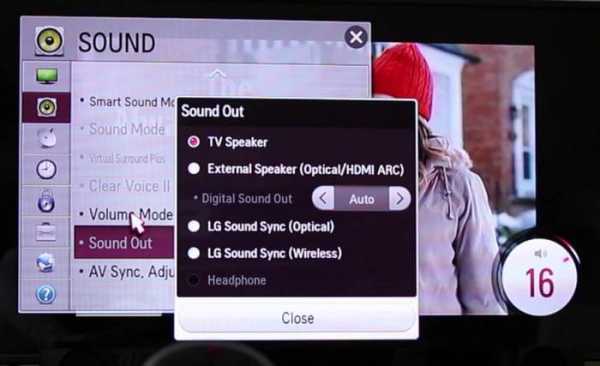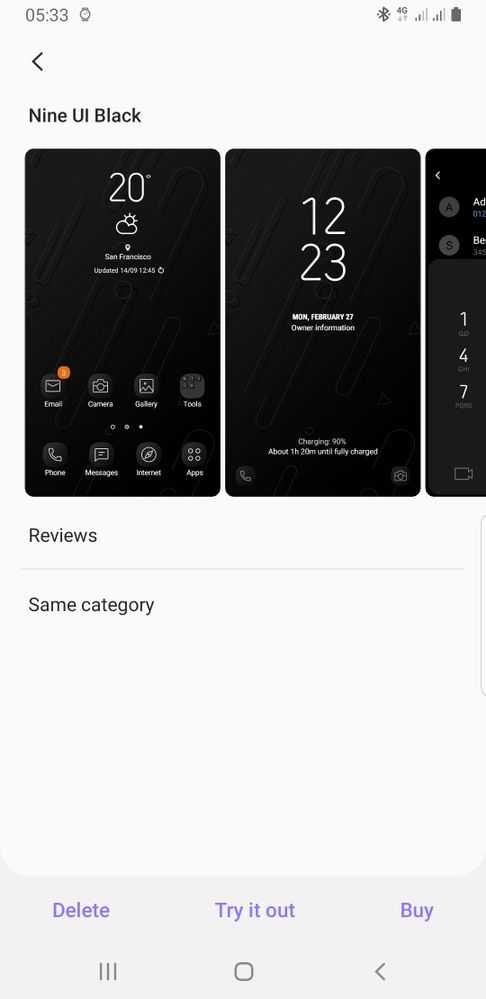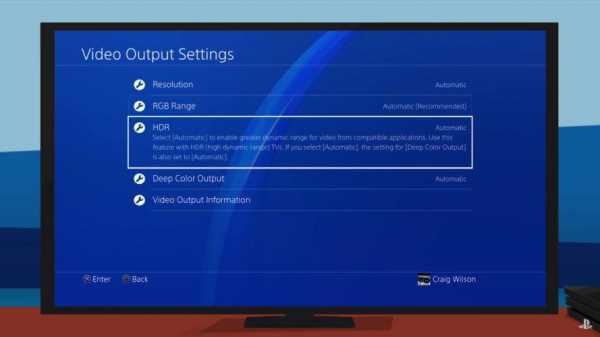Как вывести из черного списка в телефоне самсунг
Как убрать контакт из черного списка на телефоне Samsung Galaxy
Несмотря на то, что мобильная связь является неотъемлемой частью повседневной жизни практически каждого человека, нередко она доставляет массу неудобств. Так, многие сталкиваются с постоянными звонками от различных организаций, проводящих социологические опросы, банковских учреждений, интернет продавцов и других надоедливых абонентов, с которыми пользователи смартфонов не хотят иметь ничего общего. Благо, на всех девайсах Самсунг Галакси предусмотрен такой инструмент, как «черный список» (blacklist). Он позволяет заблокировать входящие звонки и текстовые SMS сообщения с конкретных номеров, тем самым ограничив владельца гаджета от нежелательного общения. Рассмотрим, где находится черный список в телефоне Samsung, а также как внести и удалить контакт из его базы.
Поиск черного списка на Samsung
Blacklist входит в число предустановленных программ на многих устройствах, работающих под управлением операционной системы Android. И Samsung в этом плане не является исключением. Чтобы отыскать черный список на Самсунге, необходимо:
- Попасть в настройки телефона. Для этого на рабочем столе тапните по иконке в виде шестеренки.
- В открывшемся окне выбрать раздел «Приложения».
- Найти стандартную программу «Вызовы» и войти в ее свойства.
- Кликнуть по строке «Отклонение вызовов». Именно в этом месте и будет размещен blacklist со всеми забаненными контактами. Здесь вы сможете добавить или удалить контакт из черного списка, а также максимально удобно настроить данную функцию под себя.
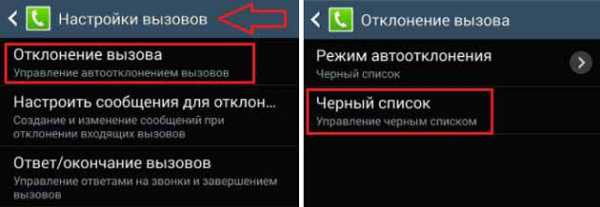
Попасть в черный список можно и другим способом:
- С главного экрана мобильника запустите предустановленную утилиту «Телефон».
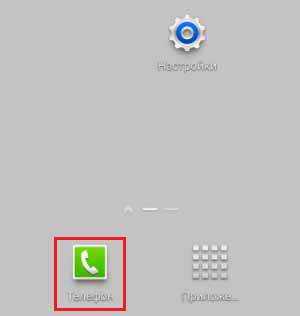
- Войдите в раздел «Клавиатура» или «Журналы».
- Откройте всплывающее меню и нажмите «Настройки вызовов».

- Перейдите во вкладку «Отклонение вызовов».
В зависимости от модели Самсунга и версии операционной системы разделы меню могут иметь другие названия. Однако это не должно вызвать у вас каких-либо трудностей, так как особых отличий здесь не будет.
Как добавить контакт в blacklist?
Если человек, записанный в черный список, захочет с вами связаться, то при попытке дозвониться система будет считать номер ошибочно набранным. Внесение абонента из телефонной книги в blacklist производится следующим образом:
- Запустите на смартфоне программу «Телефон».
- Во вкладках «Журнал», «Избранное» или «Контакты» отыщите номер, с которого вы не желаете принимать входящие звонки.
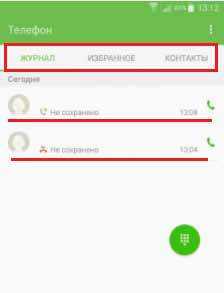
- Вызовите настройки требуемого контакта. Для этого нужно кликнуть по кнопке в виде трех вертикальных точек, которая находится в правом верхнем углу дисплея.
- Выберите пункт «Блокирование/разблокирование».
- Произведите запись номера в blacklist, перетянув ползунок напротив «Блокировка вызовов» во включенное положение. Для блокировки не только входящих звонков, но и текстовых сообщений SMS, точно так же активируйте и вторую функцию.
- Подтвердите внесенные изменения, нажав «Да».

Выполнить блокировку телефонного номера также можно через стандартное для Samsung Galaxy приложение «Сообщения»:
- Откройте указанную программу и в появившемся окне тапните по виртуальной кнопке «Опции».
- Перейдите в раздел «Настройки» и выберите «Фильтр спама», а затем «Управление спамом».
- С помощью цифровой клавиатуры в международном формате впишите номер, который вы желаете заблокировать, и кликните по плюсику. Вместо ручного ввода можно воспользоваться вкладкой «Контакты» или «Входящие» и поискать требуемый контакт там.
После выполнения указанных действий записанный в черный список абонент больше не будет вам надоедать своими звонками и СМС сообщениями.
Процедура исключения номера из blacklist
Если абонент из телефонной книги был внесен в blacklist случайно, для разблокировки вам понадобится убрать из черного списка номер его телефона. Давайте разберемся, как удалить номер из черного списка в телефоне Samsung:
- Находим на смартфоне черный список, как это было описано выше.
- Перед нами появятся все заблокированные контакты. Ищем здесь требуемого абонента и ставим напротив него галочку.
- Убираем выделенный номер. Для этого нажимаем на значок корзины и соглашаемся с проделанными действиями, кликнув «Удалить».
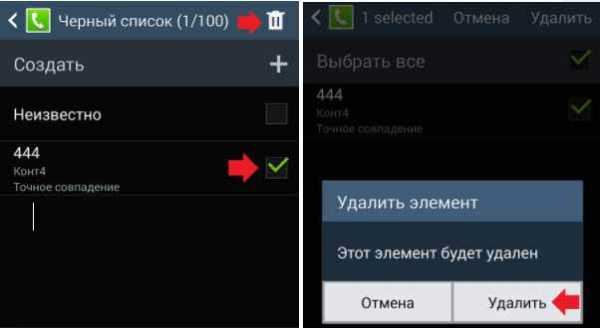
После того как убрать контакт из черного списка на телефоне Samsung вам удалось, абонент сможет с вами связываться и отправлять текстовые сообщения без каких-либо ограничений.
Создание и очистка черного списка через дополнительное ПО
Если стандартное приложение blacklist вас чем-то не устраивает или работает некорректно, для блокировки входящих вызовов можно воспользоваться сторонним софтом. Среди таких программ самыми популярными считаются:
- «Черный список»;
- «Блокировщик звонков»;
- Call Blocker;
- Blacklist.
Все они функционируют по схожему алгоритму, поэтому в качестве примера рассмотрим, как внести и как убрать номер из черного списка с помощью Call Blocker:
- Скачайте данную утилиту на мобильный телефон. Это можно сделать с Play Market абсолютно бесплатно.
- Если ваш Samsung Galaxy работает на ОС Android 4.4 или выше, на экране высветится сообщение о необходимости установить Call Blocker, как приложение для отправки и чтения SMS по умолчанию. Подтвердите смену, кликнув Ok.
- После загрузки программы откройте раздел «Черный список» и нажмите «Добавить контакт».
- Введите вручную номер телефона, который нужно забанить, или выберите контакт (несколько контактов) из адресной книги, истории вызовов или истории сообщений.
- Для блокировки вызовов и SMS сообщений поставьте галочки напротив соответствующих пунктов. Если вы хотите получать уведомления при попытках абонента связаться с вами, дополнительно активируйте пункт «Включить уведомление».
- Подтвердите свои действия, нажав «Добавить».
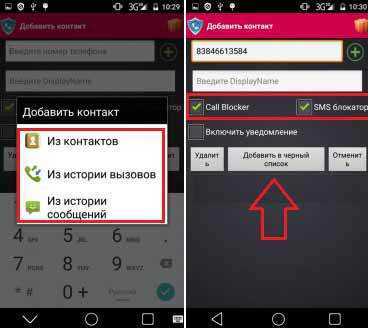
Чтобы очистить blacklist, созданный через Call Blocker, достаточно повторно запустить данную программу, войти во вкладку «Черный список» и нажать на красный крестик напротив нужного абонента.
Пожаловаться на контент[4 метода] Как разблокировать телефон Samsung Забыли пароль
Вдруг забыли пароль блокировки своего устройства Самсунг? Ищете надежный способ легко разблокировать телефон Samsung забыли пароль? Вот 4 разных, но простых решения для выполнения работы.
Почти все модели Samsung оснащены функцией безопасности, которая позволяет пользователям устанавливать пароль или графический ключ для защиты данных и конфиденциальности. Это действительно красивый дизайн, предотвращающий нежелательный доступ к нашему устройству.Но у каждой монеты есть две стороны. Если вы забудете установленный пароль, вы не сможете использовать свое собственное устройство Android.
В то время как заблокированный экран вашего собственного телефона может быть нажат, все, что вам нужно, - это как можно скорее разблокировать заблокированный экран. И вот 4 надежных и эффективных способа, которые мы собрали, чтобы помочь вам легко разблокировать телефон Samsung, если он забыл пароль.
Метод 1. Как разблокировать телефон Samsung, забытый пароль - Удаление блокировки экрана
Это признано самым простым и быстрым решением для пользователей Samsung, чтобы разблокировать телефон Samsung, если он забыл пароль.Благодаря БЕСПЛАТНОЙ функции PhoneRescue для Android достаточно одного щелчка мыши, чтобы разблокировать забытый пароль телефона Samsung. Вы можете восстановить полный доступ к своему телефону Samsung за несколько секунд.
Независимо от того, заблокирован ли ваш экран паролем, шаблоном или отпечатком пальца, PhoneRescue для Android безопасно удаляет их в мгновение ока. Более того, он сохраняет все данные в телефоне Samsung в полном объеме. Все ваши данные и конфиденциальность остаются в безопасности на 100%.
Теперь бесплатно загрузите PhoneRescue для Android на свой Mac или ПК, а затем следуйте инструкциям ниже, чтобы узнать, как с легкостью разблокировать телефон Samsung, который забыл пароль.
Шаг 1. Установите PhoneRescue для Android на свой компьютер> Запустите> Подключите телефон Samsung к компьютеру через USB-кабель.
Шаг 2. Чтобы продолжить, нажмите кнопку «Удаление экрана блокировки» в верхнем левом углу.
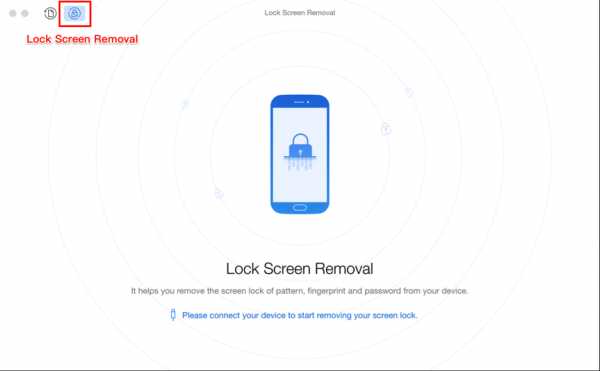
Как разблокировать телефон Samsung, забытый пароль - Шаг 2
Шаг 3. После завершения процесса анализа просто нажмите кнопку «Начать разблокировку», чтобы разблокировать телефон Samsung.
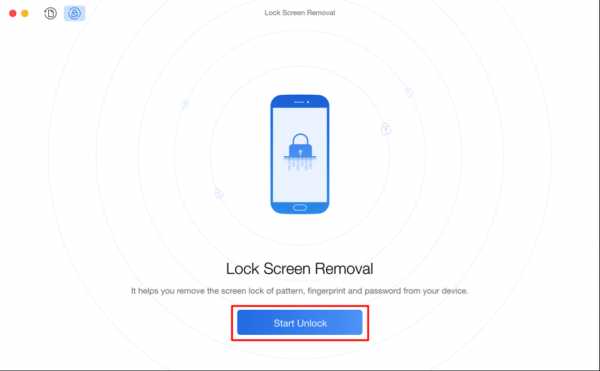
Как разблокировать телефон Samsung, забытый пароль - Шаг 3
Шаг 4.После успешного снятия блокировки экрана отобразится интерфейс, показанный ниже, и ваш телефон Samsung автоматически перезагрузится. Теперь вы можете играть со своим устройством.
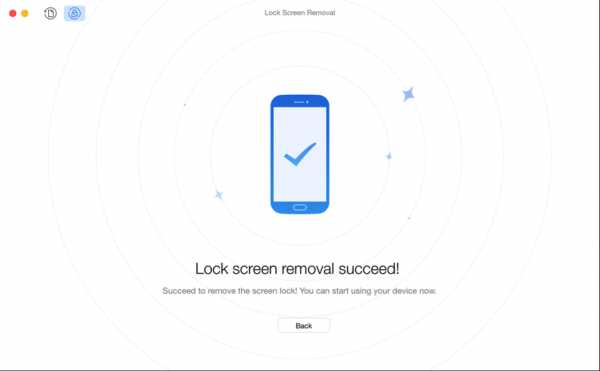
Как разблокировать телефон Samsung, забытый пароль - Шаг 4
PhoneRescue для Android разработан как программа для восстановления данных Android, доступная для восстановления потерянных или случайно удаленных файлов на устройстве Android. Поддерживаются различные типы файлов, включая фотографии, видео, сообщения, заметки, контакты, историю звонков и т. Д.
Метод 2. Как разблокировать телефон Samsung, забытый пароль - Диспетчер устройств Android
Перед тем, как начать с этого метода, убедитесь, что на вашем телефоне Samsung включен диспетчер устройств Android.
Шаг 1. Посетите Google.com/android/devicemanager на Mac / ПК> Войдите в свою учетную запись Google, которую вы также использовали на заблокированном телефоне.
Шаг 2. Выберите устройство, которое вы хотите разблокировать, в интерфейсе диспетчера устройств Android> выберите кнопку «Заблокировать»> введите временный пароль (вводить сообщение для восстановления не нужно)> снова нажмите кнопку «Заблокировать».
Шаг 3. Если процесс прошел успешно, вы увидите окно подтверждения с тремя вариантами: Звонок, Блокировка и Стереть> Введите временный пароль, который вы только что установили, когда на вашем телефоне Samsung появится поле пароля.
Шаг 4. Перейдите к настройкам экрана блокировки на телефоне Samsung> Отключите временный пароль, который вы установили ранее.
Метод 3. Как разблокировать телефон Samsung, забытый пароль - учетная запись Google
Если ваш телефон Samsung не был обновлен до Android 5.0 (все еще работает под управлением Android 4.4 или ниже), то вы можете попробовать этот метод, чтобы разблокировать телефон Samsung, если он забыл пароль.
Шаг 1. Введите неправильный пароль или шаблон блокировки 5 раз> Нажмите «Забыли пароль», когда он появится на экране.
Шаг 2. Введите резервный PIN-код или учетную запись Google. Если вы решили ввести резервный PIN-код, просто нажмите «ОК». Если вы входите в свою учетную запись Google, нажмите «Войти», чтобы продолжить. Теперь ваш телефон Samsung должен быть разблокирован.
Метод 4. Как разблокировать телефон Samsung, забытый пароль - Найди мой мобильный
Чтобы помочь пользователям Samsung легко обходить заблокированный экран телефона, все устройства Samsung оснащены функцией Find My Mobile.Если вы создали учетную запись Samsung и зарегистрировали ее раньше, просто выполните следующие действия, чтобы сделать это.
Шаг 1. Перейдите на /findmymobile.samsung.com/> Войдите с той же учетной записью Samsung.
Шаг 2. Нажмите «Разблокировать мой экран» на левой панели интерфейса учетной записи «Найти мой мобильный»> Нажмите кнопку «Разблокировать». После его завершения ваш телефон Samsung должен быть успешно разблокирован.
Метод 5. Как разблокировать телефон Samsung, забытый пароль - восстановление заводских настроек
Устройствос заводскими настройками - это последнее решение, которое может помочь вам разблокировать забытый пароль телефона Samsung.Но стоит отметить, что все данные на вашем устройстве Samsung будут удалены после восстановления заводских настроек.
Шаг 1. Проведите вниз от верхнего края экрана, чтобы раскрыть панель уведомлений> Нажмите кнопку «Настройки».
Шаг 2. Проведите пальцем вверх, чтобы прокрутить экран настроек вниз> Коснитесь «Резервное копирование и сброс»> Выберите «Сброс до заводских настроек»> Коснитесь «СБРОС УСТРОЙСТВА»> «СТЕРЕТЬ ВСЕ». Ваш телефон Samsung выключится и перезапустится автоматически.
Итог
С помощью перечисленных выше 5 методов вам, возможно, удалось разблокировать телефон Samsung, если он забыл пароль.Как видно из вышеизложенного, метод 1 - PhoneRescue для Android может быть наиболее идеальным выбором для разблокировки телефона Samsung, если он забыл пароль. Так что не стесняйтесь попробовать мощный инструмент для восстановления данных Android.
Джой ТейлорЧлен команды iMobie, а также поклонник Apple, любит помогать большему количеству пользователей решать различные типы проблем, связанных с iPhone.
.5 способов легко разблокировать пароль блокировки телефона Samsung - Dr.Fone
Часть 2: Как разблокировать пароль Samsung с помощью Samsung Find My Mobile?
Чтобы использовать этот метод, пользователь должен настроить учетную запись Samsung на указанном устройстве. Это обычно используется, хотя, как правило, больше подходит, когда вы потеряли свой телефон. Если у пользователя уже есть учетная запись Samsung, его смартфон будет разблокирован с помощью следующих шагов:
I. Перейдите на веб-страницу Find My Mobile через компьютер.Убедитесь, что вы находитесь на правильном веб-сайте, так как есть много поддельных. Ссылка на официальный сайт https://findmymobile.samsung.com/. Здесь нажмите «Найти».
II. Войдите в систему, используя свой идентификатор учетной записи Samsung и пароль.
III. Теперь вы увидите список устройств Samsung, выберите точную модель вашего смартфона. Затем нажмите «Найти».
IV. Вы увидите 3 стандартных варианта, напоминающих Диспетчер устройств Android. Хитрость здесь в том, чтобы расширить этот список, нажав «еще».
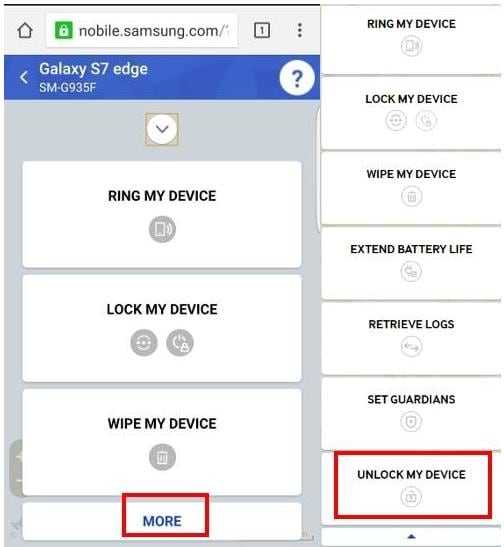
V. Появляются еще три опции. Оттуда выберите «Разблокировать мое устройство».
VI. После успешной разблокировки устройства пользователь может установить новые замки, пароли и т. Д.
.Как бесплатно разблокировать телефон Samsung по коду IMEI
На этой странице вы найдете лучшее руководство о том, как бесплатно разблокировать телефон Samsung. На этой странице ниже вы можете загрузить лучший инструмент разблокировки Samsung, чтобы решить эту большую проблему, используя свой компьютер и заблокированный мобильный телефон. Ниже вы бесплатно найдете всю информацию по этой проблеме.  Около
Около
Как его разблокировать?
Это два вопроса, которые, вероятно, приходили вам в голову и заставляли искать решение.Здесь, на этом сайте, мы не только ответим на эти мучительные вопросы, но и предложим вам решение вашей проблемы.
Во-первых: почему ваш сотовый телефон Samsung заблокирован? Ваш телефон наверняка привязан к одному оператору связи, потому что вы купили его именно там.
Когда вы покупаете мобильный телефон или любое другое устройство у определенного оператора и решаете перейти на постоплату, вы должны подписать договор, подтверждающий, что вы будете пользоваться только их услугами. Взамен вы покупаете мобильное устройство своей мечты по несколько более низкой цене.Поначалу это звучит как ситуация WIN-WIN, но не такая уж розовая.
Во-вторых, и это самое главное: к счастью, вы нашли нас, поскольку мы можем объяснить вам, как разблокировать ваш мобильный телефон навсегда. например, вы являетесь владельцем Samsung s6 unlock required или любой другой модели и отчаянно пытаетесь разблокировать его, вот что вам нужно сделать:
- Отслеживайте номер IMEI вашего устройства (это 15-значное число, которое обычно отображается на батарее или напечатано на этикетке на упаковке вашего мобильного телефона.
- Вставьте код разблокировки
- Перезагрузите телефон
Как разблокировать телефонную процедуру Samsung
- Так что скачайте программу разблокировки Samsung на свой компьютер
- Затем запустите инструмент и подключите мобильный телефон Samsung к компьютеру через USB-кабель.
- Также укажите информацию о вашем мобильном телефоне (номер IMEI, модель Samsung, оператор и страну)
- Нажмите кнопку разблокировки, чтобы получить код своего мобильного устройства.
- Наконец, введите код на свой мобильный телефон Samsung, и теперь вы можете использовать его на любом операторе связи в мире.
Преимущества
- Эта программа для разблокировки Samsung работает на любой модели сотового телефона Samsung .
- Инструмент, который вы получите бесплатно Программное обеспечение
- на 100% безопасно, поэтому никак не повредит вашему мобильному телефону
- Вы будете использовать любую сим-карту в мире на своем мобильном телефоне Samsung без ограничений

Как разблокировать телефон Samsung. Процедура проста: эти четыре шага.Но прежде чем пытаться разблокировать мобильный телефон Samsung, убедитесь, что у вас есть код разблокировки для вашего устройства. Как видите, он играет важную роль в этом процессе, и здесь я расскажу вам, как его получить. Просто следуйте инструкциям, и вы получите код разблокировки в кратчайшие сроки. Убедитесь, что вы это написали.
ТЕГИ: IMEI Code, Samsung, Разблокировать .Как разблокировать телефон Samsung, если забыл графический ключ с помощью 3 методов
Забыли графический ключ Samsung и не знаете, как его разблокировать? Не волнуйтесь, этот пост покажет вам 3 простых и бесплатных метода разблокировки телефона Samsung, если вы забыли графический ключ.
Будет очень неприятно, если вы захотите открыть телефон Samsung, но забудете графический ключ Samsung. Попав в такое затруднительное положение, вы забыли графический ключ на Samsung, вы, должно быть, очень хотите разблокировать свой телефон Samsung, чтобы он снова заработал, верно? Тогда как разблокировать телефон Samsung, если забыл графический ключ?
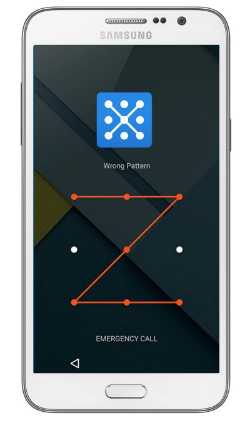
Забыли графический ключ Samsung
К счастью, сделать это несложно.В следующем тексте мы представим вам 3 простых метода, которые помогут вам разблокировать телефон Samsung, если вы полностью забыли графический ключ. Эти 3 метода не приведут к потере данных. Кроме того, те, которые мы вам покажем, совершенно бесплатны. Вот так.
1. Как разблокировать телефон Samsung, если забыл графический ключ - учетная запись Google
Вам будет разрешено пять раз нарисовать неправильный узор, а шестой раз будет заблокирован. И тогда вы увидите сообщение «Вы неправильно нарисовали свой графический ключ 5 раз.Повторите попытку через 30 секунд ». Таким образом, вы можете использовать свою учетную запись Google, чтобы разблокировать телефон Samsung, если забыли графический ключ. Если у вас нет учетной записи Google, пропустите этот метод и сразу перейдите к методу 3.
Шаг 1. После 5 раз рисования неправильного рисунка на телефоне Samsung> Коснитесь «Забытый рисунок» в нижней части экрана блокировки.
Шаг 2. Введите свой адрес электронной почты и пароль, чтобы разблокировать устройство. Затем нажмите Войти на вкладке.
Шаг 3. Вы будете перенаправлены в настройки разблокировки экрана.На этой странице вы можете сейчас сбросить шаблон экрана блокировки для вашего Samsung.
2. Как разблокировать телефон Samsung, если забыл графический ключ - резервный PIN-код
Вы можете разблокировать телефон Samsung, если забыли графический ключ с помощью резервного пин-кода, который вы создали во время настройки графического ключа. Если вы также забыли PIN-код, просто перейдите к методу 3.
Шаг 1. Этот шаг аналогичен первому шагу метода 1. Нарисуйте неправильный рисунок 5 раз на телефоне Samsung, а затем нажмите Резервный PIN-код, если вы помните PIN-код.
Шаг 2. Введите ПИН-код и нажмите Готово.
Шаг 3. Предыдущий графический ключ блокировки будет удален, и вы также будете перенаправлены в настройки разблокировки экрана, где вы сможете сбросить экран блокировки для своего устройства.
3. Как разблокировать телефон Samsung, если забыл графический ключ - PhoneRescue для Android
Если у вас нет учетной записи Google, а вы забыли PIN-код, вы можете воспользоваться этим методом - с помощью PhoneRescue для Android, который поможет вам легко и быстро разблокировать телефон Samsung.Это может быть идеальным выбором для разблокировки телефона Samsung, а также любых других телефонов и планшетов Android. Потому что он не требует технических знаний и восстанавливает полный доступ к вашему устройству с помощью простых щелчков мышью. Независимо от того, заблокирован ли ваш телефон с помощью графического ключа, пароля или отпечатка пальца, он легко удаляет их без потери данных. И все ваши файлы и конфиденциальность останутся в безопасности на 100%.
Теперь давайте проверим, как разблокировать телефон Samsung, если забыл графический ключ с помощью PhoneRescue для Android.
Шаг 1.Загрузите PhoneRescue для Android и установите его на свой компьютер> Запустите> Подключите телефон Samsung к компьютеру через USB-кабель> Выберите Удаление экрана блокировки.
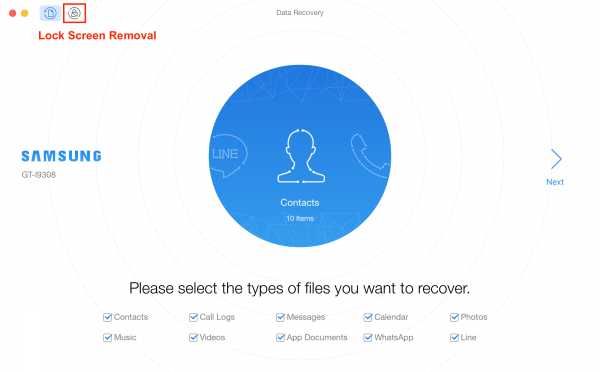
Как разблокировать телефон Samsung, если забыл графический ключ - Шаг 1
Для успешного запуска процесса удаления экрана блокировки вам необходимо выполнить рутирование устройства перед использованием этой функции. Это не приведет к потере данных, и это легко сделать.
Шаг 2. Нажмите кнопку «Начать разблокировку», чтобы начать процесс удаления.
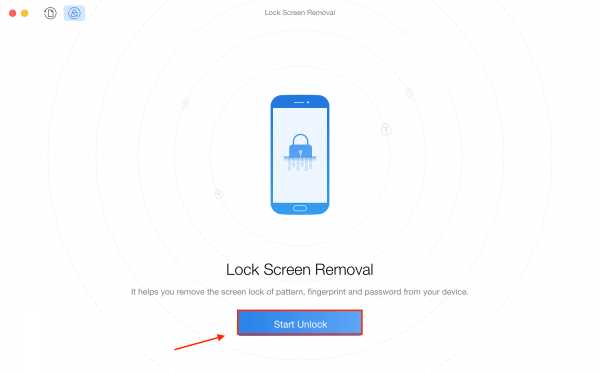
Как разблокировать телефон Samsung, если забыл графический ключ - Шаг 2
Шаг 3. После успешного снятия блокировки экрана отобразится интерфейс, показанный ниже, и ваш телефон Samsung автоматически перезагрузится.
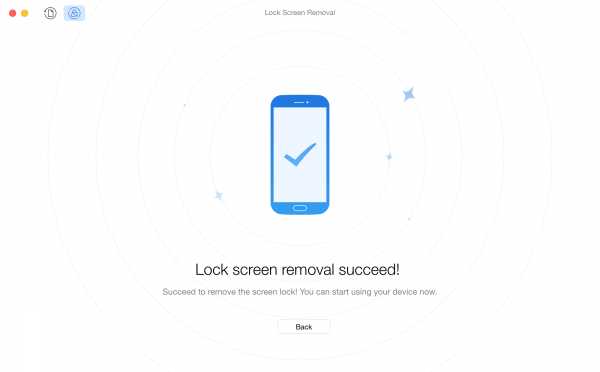
Как разблокировать телефон Samsung, если забыл графический ключ - Шаг 3
За исключением функции удаления экрана блокировки, PhoneRescue для Android также поддерживает восстановление случайно удаленных или потерянных файлов и данных на вашем телефоне Samsung.Поддерживаются фотографии, сообщения, видео, заметки, контакты и многое другое.
Итог
Вот и все о том, как разблокировать телефон Samsung, если забыл графический ключ. Оба вышеуказанных метода 3 помогут вам сделать это с легкостью. Одним словом, если у вас есть учетная запись Google, вы можете использовать метод 1. Если вы помните PIN-код, вы можете использовать метод 2. Если у вас нет учетной записи Google и вы не помните PIN-код, вы можете использовать метод 3 - используя PhoneRescue для Android. PhoneRescue для Android - это прежде всего профессиональный инструмент для восстановления данных, вы можете использовать его для восстановления потерянных данных, таких как контакты, сообщения, история звонков, фотографии и многое другое.Такой замечательный инструмент, почему бы не попробовать программное обеспечение для восстановления данных для Android>
Джой ТейлорЧлен команды iMobie, а также поклонник Apple, любит помогать большему количеству пользователей решать различные типы проблем, связанных с iPhone.
.